Как восстановить Вконтакте страницу
Расскажем, как восстановить аккаунт в ВК, если:
- Вы подозреваете, что вас взломали
- Вы сами удалили страницу
- После того, как профиль заморозили админы
Если вы давно не заходили в свой профиль, а ваши друзьям вдруг начали приходить сообщения от людей, которые вымогают деньги, в 90% случаев, вас взломали. Первое, что нужно сделать, попробовать восстановить доступ по этой ссылке: https://vk.com/restore https://vk.com/restore. Перейдите по ней и введите свой номер телефона.
На него вам придет смс с паролем, по которому вы сможете вернуть утраченные данные. После этого, воспользуйтесь генератором паролей, чтобы создать надежную защиту. Также используйте двух этапную идентификацию. Если ее подключить, то никто не сможет вас взломать. При каждом входе в ВК, ресурс будет запрашивать у вас логин и пароль.
Также для исключения взлома периодически нужно чистить не только свой компьютер,
но и браузер от разных вирусов, удалять устаревшие приложения и подключить надежную защиту,
которая оградит вас от сайтов со спамом.
Самый простой способ восстановления аккаунта в ВК – это восстановление по номеру телефона. Если вы его не помните, тогда стоит воспользоваться этой ссылкой: https://vk.com/restore?act=return_page. Тут ресурс дает право восстановления аккаунта по ссылке. Предварительно нужно скопировать ссылку на свою страницу. Для этого:
- Воспользуйтесь поиском ВК. Если потеряли доступ к сайту, попросите своего друга найти вас и скинуть ссылку на ваш профиль. Или же в Яндексе вбейте ник, под которым вы зарегистрированы, и оставьте пометку ВК.
- Скопируйте ссылку, как только себя найдете.
- Вернитесь на страницу с восстановлением и вставьте конструкцию в единственное поле.
- Далее вас перенесет в отдельное окно, где нужно будет ввести капчу, подтвердить свою личность и заполнить анкету с персональными данными.
Если вы поставили настройки таким образом, что только зарегистрированные пользователи
могут вас найти, то восстановление возможно только через профили друзей.
Как восстановить удаленную страницу Вконтакте пошаговая инструкция
Иногда бывает так, что по каким-то причинам вы решили удалить страницу. Подумали, что навсегда, но прошло время, и она вам понадобилась. Если прошло не более полугода, то восстановить страницу можно просто введя свои данные, на которые зарегистрирован аккаунт, затем, появится специальная ссылка для восстановления. Вам нужно будет подтвердить свое право использования. Это делается через номер телефона.
И страница снова будет доступна. Вы также как и раньше сможете накручивать на нее друзей друзей и подписчиков Если же вашу страницу заморозили, то восстановить ее самостоятельно не получиться. В данном случае админы
ВК сами предоставят вам доступ, после того как отключат санкции. Как правило, они длятся от 12 до 72 двух часов.
За что вашу страницу могут заморозить, мы уже писали в этой статье: https://soclike.ru/news/zablokirovali_stranicu_vkontakte_chto_delat.
Если же вашу страницу заморозили, то восстановить ее самостоятельно не получиться. В данном случае админы
ВК сами предоставят вам доступ, после того как отключат санкции. Как правило, они длятся от 12 до 72 двух часов.
За что вашу страницу могут заморозить, мы уже писали в этой статье: https://soclike.ru/news/zablokirovali_stranicu_vkontakte_chto_delat.
Как восстановить страницу вконтакте и как разморозить?
На предыдущей статье я писал о том, «как удалить страницу вконтакте?». Сейчас же поговорим, как можно восстановить страницу вконтакте и как разморозить ваш аккаунт. Когда же приходится восстанавливать страницу? Когда вас взломали и с вашего профиля рассылали различного рода спам, вы забыли свой логин либо пароль, или же вы удалили свой профиль и теперь хотите его восстановить. Но есть и другая проблема, когда якобы вконтакте просит вас отправить смс из предложенных номеров, ни в коем случае не отправляйте смс.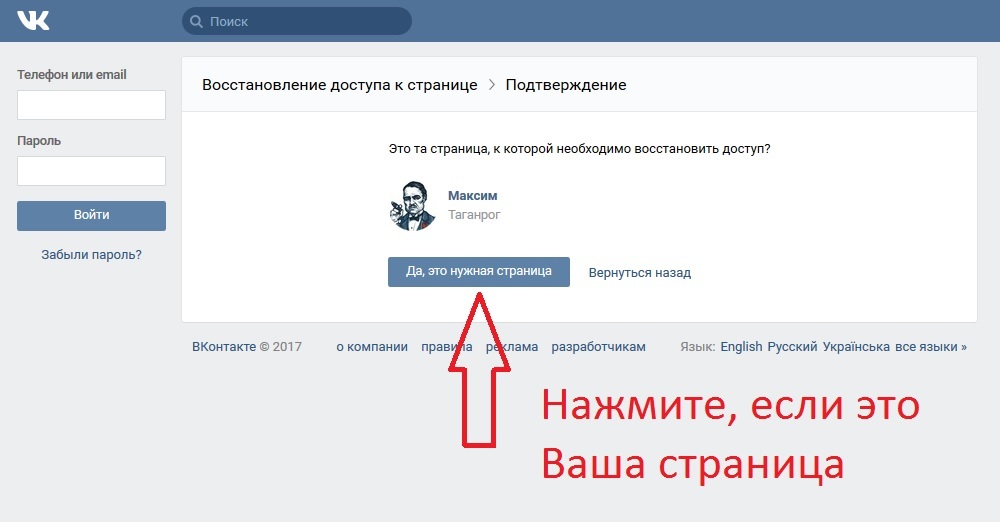 С вашего баланса просто спишут средства, и никакое восстановление вы не получите. Если у вас именно такая ситуация, то вот вам статья «Вконтакте требует смс. Что делать?».
С вашего баланса просто спишут средства, и никакое восстановление вы не получите. Если у вас именно такая ситуация, то вот вам статья «Вконтакте требует смс. Что делать?».
Содержание
Как восстановить удаленную страницу в ВК?
Многие задают вопрос, если удалить свой профиль в контакте ее можно восстановить?
Если вы удалили свою страницу или кто-то другой удалил, то его можно восстановить до предоставленного времени, это 7 месяцев. Если аккаунт не восстанавливается за этот период, он удаляется навсегда.
Для этого надо зайти на ваш аккаунт и вверху будет ссылка «восстановить свою страницу».
После нажать на «Восстановить страницу»
Все ваш аккаунт восстановлен.
Как восстановить страницу в контакте, если забыл логин и пароль?
Не редко люди забывают свои пароли к своему профилю. В этом случае можно восстановиться следующим восстановлением доступа.
Заходим на главную страницу вконтакте и слева видим «Забыли пароль?»
Нажимаем туда и видим, что нам требуется ввести «Логин, Email или телефон». Вводите один из требуемых контактных данных, который привязан к вашей странице и нажимаете на «Далее».
Вводите один из требуемых контактных данных, который привязан к вашей странице и нажимаете на «Далее».
Далее надо заполнить поле с фамилией и нажать «Далее».
Потом появится подтверждение «Это та страница, к которой необходимо восстановить доступ?»
Нажимаем да.
И на ваш номер либо на email в зависимости, что вы указали, придет код либо инструкция по восстановлению на e-mail.
Как восстановить страницу вконтакте, если нет доступа к почте, либо к телефону?
В таком случае нужно перейти на страницу восстановления и нажать «нажмите сюда».
Вам надо будет ввести ссылку на вашу страницу. Если не знаете, то вы можете воспользоваться поиском по людям, найти самого себя и скопировать ссылку.
Себя нашли ок. Теперь надо ввести ваши старые данные и новые.
Либо в поле Старый номер телефона верно указать номер телефона, к которому привязана ваш аккаунт, либо в поле Старый E-Mail верно указать электронный адрес или логин, который используется для входа в ваш профиль.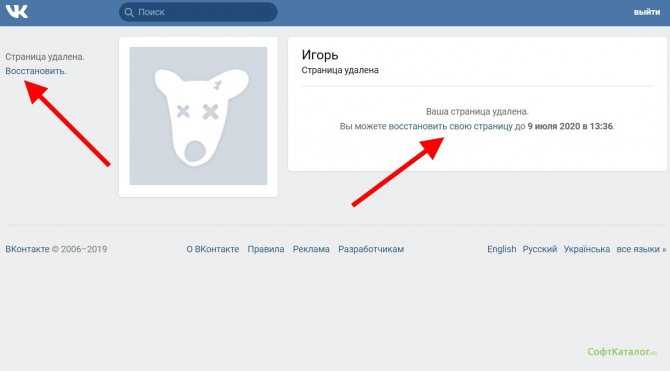
Вам потребуется доступный номер, который раньше не привязывался к какому либо профилю.
Все, отправляете заявку.
Если не знаете ваши старые данные, то вам надо будет заполнить расширенную заявку.
Для того чтобы она появилась надо ввести в поле «Доступный номер телефона» ваш номер новый и нажать на «Отправить заявку». Появится вот такое вот окно:
Переходите на расширенную заявку на восстановление.
Заполняете и ждете результата.
Как разморозить страницу в контакте?
Очень частая проблема сейчас, когда замораживают страницу. Это происходит в основном из-за спама. Либо вы сами спамили, либо с вашего аккаунта кто то спамил.
Чтобы разморозить вам понадобится номер мобильного телефона привязанного к вашему аккаунту. На него придет код, и дальше следуя инструкции можно легко разморозить ваш аккаунт. Если старого номера уже нет, то привяжите другой номер.
Первый раз разморозить можно будет сразу но при последующих время блокировки увеличиться.
Надеюсь моя инструкция вам помогла.
4 простых метода восстановления удаленных страниц WordPress
«Упс! Я только что случайно удалил свою страницу WordPress! Что я должен сделать, чтобы восстановить его?»
Если вы столкнулись с такой ситуацией, не паникуйте, так как восстановление удаленного WordPress — это не операция на головном мозге. Самое приятное то, что вы можете решить эту проблему без лишней суеты самостоятельно, используя наш проницательный учебник.
Сегодняшняя статья призвана предоставить вам 4 простых метода восстановления удаленных страниц WordPress. Мы позаботимся о том, чтобы весь ваш ценный контент не пропал.
- #1. Восстановить удаленные страницы WordPress из корзины
- №2. Восстановление удаленных страниц WordPress с помощью плагина резервного копирования
- №3. Восстановить удаленные страницы WordPress из кэша Google
- №4. Верните свои удаленные страницы WordPress с помощью Wayback Machine
№1.
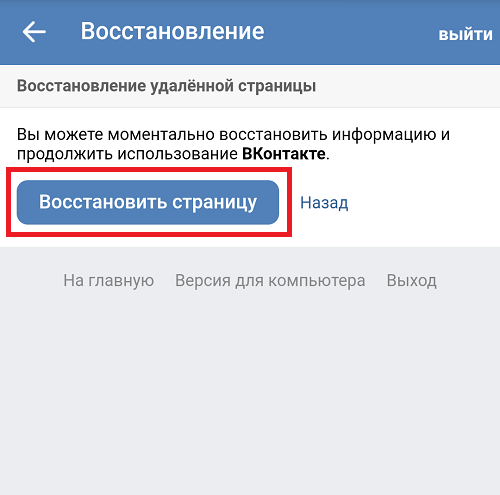 Восстановить удаленные страницы WordPress из корзины
Восстановить удаленные страницы WordPress из корзиныЭто самый простой способ восстановить удаленные страницы WordPress, так что вы можете сначала проверить его, прежде чем пробовать другие более сложные методы.
- В панели администратора WordPress перейдите в раздел Страницы > Все страницы .
- Найдите вкладку Корзина , в которой хранятся все страницы, удаленные за последние 30 дней.
- Наведите указатель мыши на удаленную страницу, которую хотите восстановить. Нажмите «Восстановить».
Если вы хотите восстановить сразу несколько страниц, просто выберите их все и нажмите «Восстановить» в раскрывающемся списке Массовые действия .
Теперь вы можете вернуться к Все страницы чтобы увидеть там восстановленные страницы.
Очень быстро, не правда ли? Что делать, если вы не можете найти удаленные страницы в корзине?
Не беспокойтесь, продолжайте читать, чтобы изучить другие методы.
#2. Восстановление удаленных страниц с помощью плагина резервного копирования
Мы все время подчеркивали ключевую роль резервного копирования. И вы можете видеть, насколько это полезно в этой ситуации. Представьте, что вы случайно удалили страницу WordPress и не можете найти ее в корзине. У вас должны были возникнуть проблемы, но подождите, пусть плагин резервного копирования WordPress станет вашим спасением.
В этом уроке мы будем использовать UpdraftPlus — один из самых популярных плагинов для резервного копирования WordPress с более чем 3 миллионами активных установок и более 5 тысячами 5-звездочных отзывов. Он многофункциональный, простой в использовании и бесплатный.
В зависимости от удаленного хранилища, которое вы выбрали для хранения файлов при настройке Updraftplus, т. е. Dropbox, Google Drive и Amazon S3, вам необходимо загрузить файлы резервных копий из этих мест на свой рабочий стол.
Если вы уже сохранили файлы резервных копий на свой компьютер, то все готово.
- Перейдите к Настройки > Резервные копии UpdraftPlus > Восстановить > Загрузить резервные копии файлов .
- Загрузите файлы резервных копий, которые вы скачали ранее. После этого UpdraftPlus просканирует эти файлы и отобразит их на странице резервных копий.
- Нажмите кнопку «Восстановить», чтобы продолжить сканирование.
- Нажмите «Восстановить» еще раз, как только появится новое всплывающее окно. Убедитесь, что вы выбрали все доступные файлы резервных копий, а именно плагины, базы данных, темы и другие.
Теперь UpdraftPlus начнет сканирование, извлечение и восстановление данных из этих файлов. Вы будете перенаправлены на страницу с сообщением об успешном завершении процесса.
(Изображение предоставлено wpbeginners.com)
Вот и все! Теперь вы должны увидеть свои удаленные страницы!
#3. Восстановить удаленные страницы WordPress из кэша Google
На самом деле поисковые системы восстанавливают кешированную версию содержимого вашей страницы в интернет-архивах.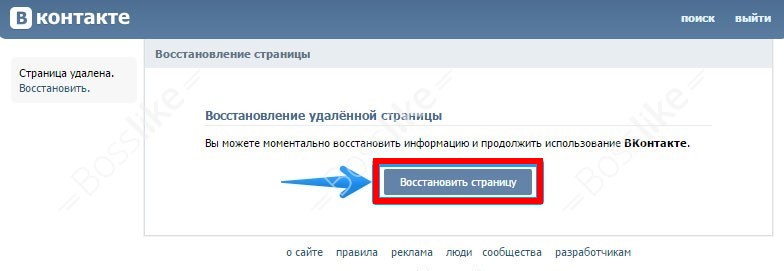
Чтобы восстановить удаленные страницы WordPress с помощью кеша Google, следуйте приведенным ниже инструкциям:
- Перейти на Google.com
- Введите точный URL-адрес страницы или публикации, которую вы пытаетесь восстановить. Вы также можете попробовать эту команду: site:www.yourdomain.com/name-of-your-deleted-page . Не забудьте заменить «yourdomain.com/name-of-your-deleted-page» вашим фактическим доменом и страницей.
- Найдите свою страницу в результатах поиска. Как только вы увидите его, нажмите на стрелку, указывающую вниз, рядом с вашим URL-адресом, который отображает 2 варианта — 9.0024 Кэшировано
- Нажмите «Кэшировано». Проверьте, что возвращает Google. Если он содержит содержимое вашей удаленной страницы, скопируйте содержимое обратно на свои страницы WordPress и воссоздайте новую страницу.
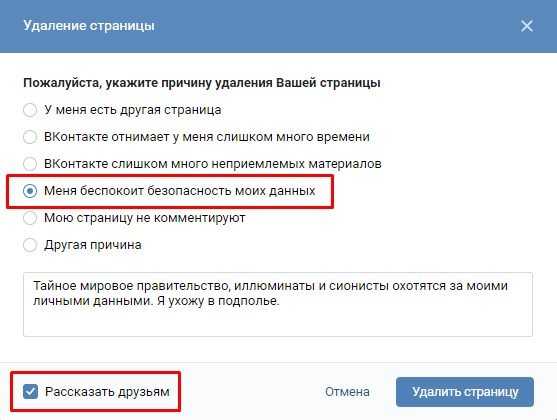
(Источник изображения)
№4. Верните свои удаленные страницы с помощью Wayback Machine
Wayback Machine — это огромная цифровая библиотека Всемирной паутины, в которой хранятся миллиарды бесплатных книг, фильмов, музыки, аудио, программного обеспечения и т. д. Чтобы найти здесь удаленные страницы WordPress, ваши страницы или сообщения должны публиковаться достаточно долго, чтобы их можно было проиндексировать и классифицировать в архиве. Так что очевидно, что этот метод не подходит для новых страниц и постов.
Чтобы восстановить удаленный контент, сначала вам нужно посетить сайт WayBack Machine, затем представить свой сайт и нажать «Просмотреть историю». Как только вы увидите страницу результатов, просто выберите дату публикации, чтобы найти свои сообщения. Кроме того, вы можете напрямую отправить страницы своего сайта в архив.
Восстановить удаленные страницы WordPress стало проще!
Эта статья познакомила вас с 4 простыми способами восстановления удаленных страниц WordPress. Как правило, вы можете легко найти и восстановить их в Корзине.
Как правило, вы можете легко найти и восстановить их в Корзине.
Однако, если вы не можете обнаружить страницы, которые пытаетесь восстановить, в корзине, надейтесь на плагины резервного копирования, такие как UpdratfPlus, или попробуйте найти их в Google Cache и Wayback Machine.
Легко восстановить удаленные страницы WordPress! Если у вас есть какие-либо другие методы, которые вы можете порекомендовать, или какие-либо вопросы по этой теме, пожалуйста, напишите нам в разделе комментариев ниже!
Удалить, восстановить или очистить страницу | Confluence Cloud
Это содержимое относится к устаревшему редактору и новому редактору.
Когда вы удаляете страницу Confluence, она перемещается в корзину пространства так же, как электронное письмо перемещается в корзину вашей электронной почты или файл перемещается в корзину на вашем компьютере. Страница не удаляется навсегда, и ее можно восстановить, пока вы не очистите ее из корзины.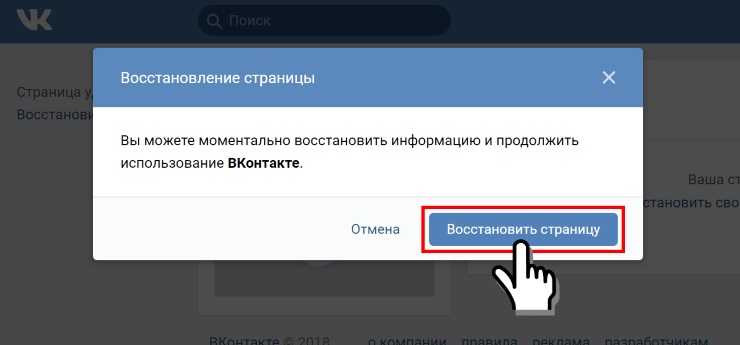 Есть несколько вещей, которые вы, возможно, захотите проверить перед удалением страницы, например проверка входящих ссылок и дочерних страниц, и вы можете найти все это в Информация о странице .
Есть несколько вещей, которые вы, возможно, захотите проверить перед удалением страницы, например проверка входящих ссылок и дочерних страниц, и вы можете найти все это в Информация о странице .
Удалить страницу
Перейти на страницу, которую нужно удалить.
Нажмите > Удалить
Опция Удалить отобразится, только если у вас есть разрешение на удаление этой страницы. См. Разрешения на доступ к пространству.
Если кто-то применил к странице ограничения страниц, эти ограничения также могут помешать вам удалить страницу.
Удаление черновика, неопубликованных изменений или версии страницы?
В отличие от удаления опубликованных страниц, удаление любой из них является необратимым и не может быть восстановлено.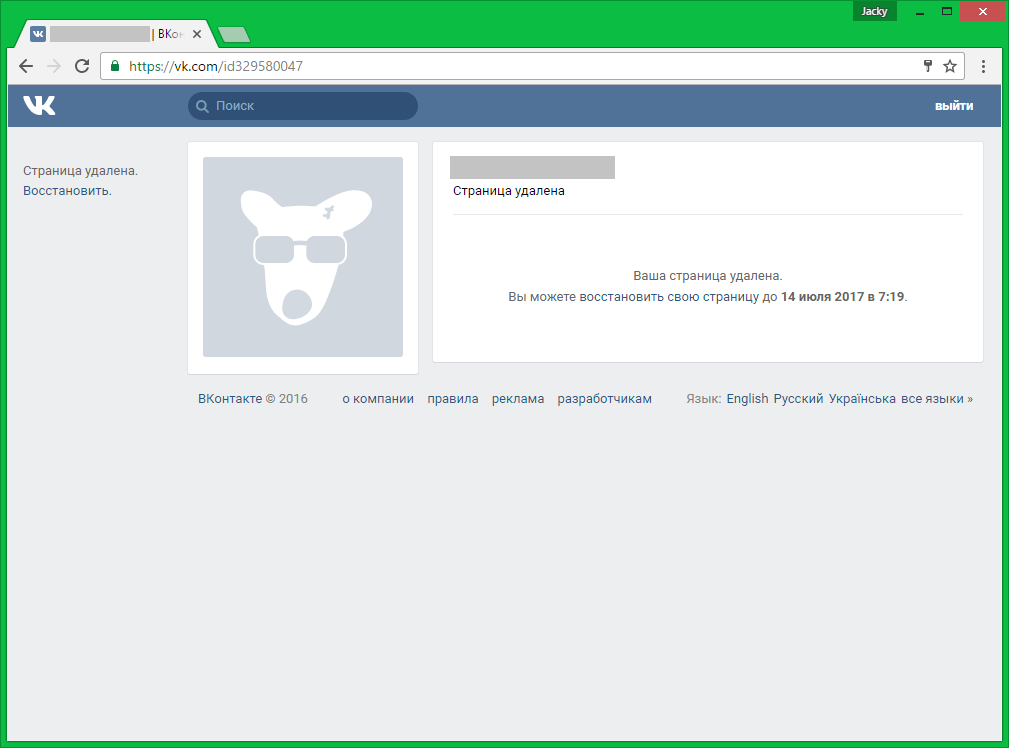
Чтобы удалить черновик или неопубликованные изменения при редактировании страницы, выберите > Удалить неопубликованную страницу или Вернуться к последней опубликованной версии .
Чтобы удалить версию страницы во время просмотра страницы, выберите > История страниц , найдите нужную версию и выберите Удалить .
Удаление страницы с дочерними страницами
Если вы удаляете страницу, у которой есть дочерние страницы, дочерние страницы перемещаются вверх к ближайшей родительской странице. Если вы хотите сохранить дочерние страницы под другим родителем, переместите их перед удалением их прежнего родителя.
Чтобы удалить родительскую страницу и большое количество дочерних страниц:
тоже)
Удалить пробел
Просмотр информации о странице
Информация о странице здесь, чтобы помочь вам ответственно удалять страницы, давая вам знать, кто был последним редактором, какие входящие ссылки вам нужно удалить или перенаправить и у кого есть права доступа к этой странице.
Посмотреть информацию о странице :
Посмотреть страницу.
Нажмите > Информация о странице
Вы увидите следующую информацию:
Сведения о странице: крохотная ссылка, дата изменения, название, дата создания, дата создания страницы.
Иерархия страниц: Родительско-дочерние отношения страницы.
Входящие ссылки: Список других страниц на вашем сайте Confluence, которые имеют ссылки на эту страницу или ссылаются на эту страницу в макросе Include Page или Excerpt Include. Удаление этой страницы приведет к разрыву этих ссылок, поэтому вы можете удалить или перенаправить эти ссылки.
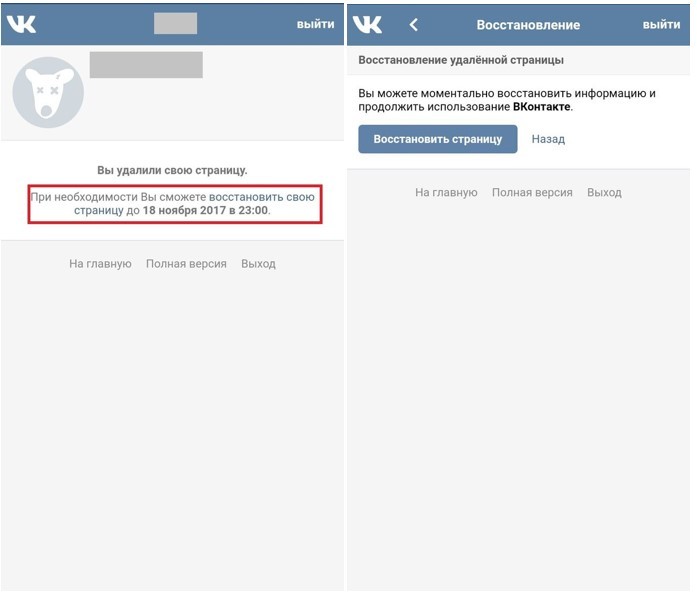
Ярлыки: Все ярлыки (теги), которые были применены к этой странице.
Разрешения страницы: Отображает ограничения безопасности на уровне страницы, которые применяются к странице (если они есть).
Последние изменения: Ссылки на пять последних версий страницы вместе с именем редактора и датой изменения.
Исходящие ссылки: Сводка ссылок, содержащихся на этой странице, указывающих на другие страницы сайта Confluence или на внешние веб-сайты.
Если в разделе нет информации для отчета, он не будет отображаться в разделе Информация о странице .
Для космических администраторов
Восстановление удаленной страницы
При восстановлении страницы Confluence она будет восстановлена в корень пространства, а не в старое место. Это означает, что он находится на том же уровне в дереве страниц, что и ваша домашняя страница, поэтому он не будет виден никому из боковой панели пространства. Вы можете найти эту страницу, перейдя к Настройки пространства и выбрав Изменить порядок
Это означает, что он находится на том же уровне в дереве страниц, что и ваша домашняя страница, поэтому он не будет виден никому из боковой панели пространства. Вы можете найти эту страницу, перейдя к Настройки пространства и выбрав Изменить порядок
Чтобы восстановить удаленную страницу:
Выберите Настройки пространства на боковой панели.
Выберите Корзина на карточке Управление страницами .
Выберите Восстановить для страницы, которую вы хотите восстановить.
Если в этом пространстве уже создана новая страница с тем же именем, что и у восстанавливаемой страницы, вам будет предоставлена возможность переименовать страницу перед ее восстановлением.
